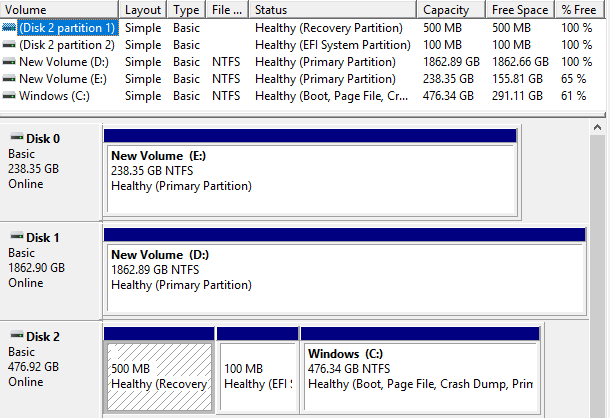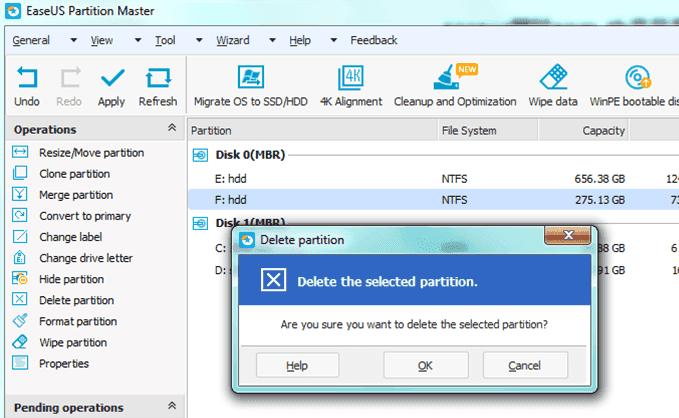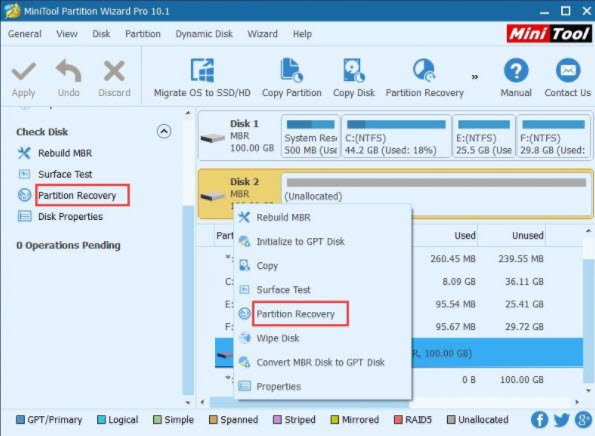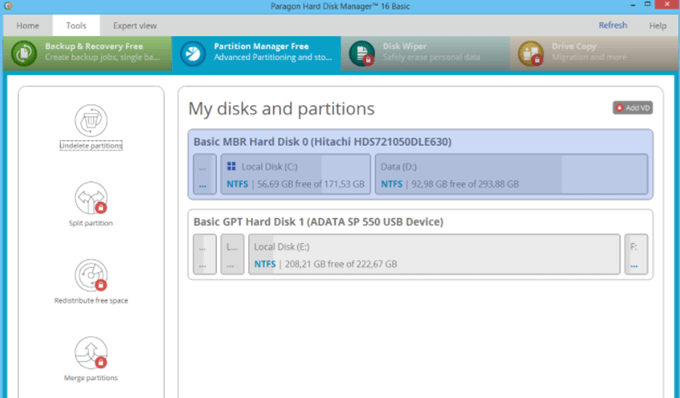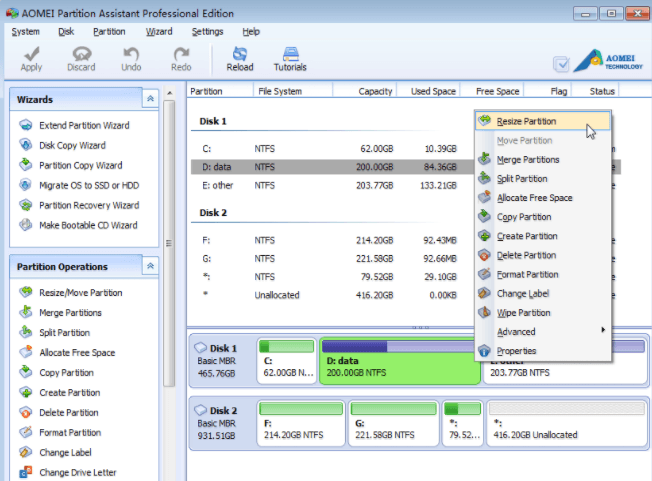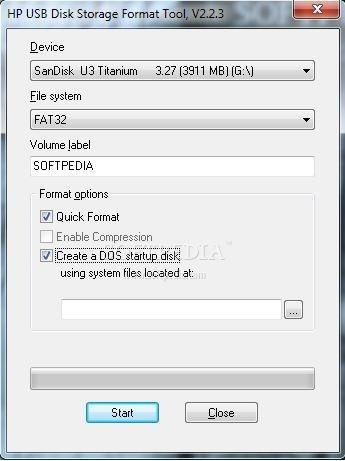格式化硬盘驱动器和外部硬盘驱动器通常是一个相当简单的过程。两个最流行的操作系统,Windows和Mac OS都内置了格式化实用程序,这使得格式化外部驱动器更加方便。但是,对于硬盘驱动器可能具有的所有不同驱动器制造商,接口以及其他兼容性和格式化问题,有时最好的选择是使用专业格式化应用程序和实用程序。
如上图所示,Windows磁盘管理功能允许Windows用户简单地格式化和分区外部驱动器。但是,有时候它根本不能很好地工作。例如,您尝试选择格式化的驱动器可能无法被实用程序识别,或者可能显示为灰色且无法单击。
如果您无法获取格式化或分区的硬盘驱动器正确使用Microsoft和Apple提供的内置应用程序,然后您的下一步可能是使用命令行直接尝试格式化驱动器。如果您习惯使用命令行,那么您可能需要查看如何将外部硬盘格式化为FAT32 上的指南。
此外,您的计算机可能无法识别外部硬盘驱动器。如果发生这种情况,本指南可能有用 。
在硬盘驱动器根本不进行格式化,分区等情况下,您可能需要考虑使用专用硬盘驱动器格式化实用程序,通常会使事情变得更简单。在许多情况下,这些实用程序通常比Windows和OS X提供的内置选项更有效。
EaseUS分区大师家庭版
如果需要为了管理分区,复制分区甚至创建启动盘,EaseUS Partition Master免费版是一款出色的实用程序,可以处理所有这些以及更多。
目前,许多网站上排名最高的硬盘实用程序之一,这个轻量级的Windows应用程序比内置的Windows磁盘管理功能更直观,提供了一些额外的选项和功能。
你可以调整大小或移动分区,合并分区,检查分区,擦除分区,格式化分区和更改标签。如果您需要执行一些更高级的任务,例如转换分区或克隆它,则必须升级到付费版本。
MiniTool分区向导
MiniTool Partition Wizard Free是一款免费的磁盘分区和格式化工具,易于使用且有效。界面非常简单,软件非常适合简化复杂的格式化选项。
它支持Windows 10,几乎所有文件系统格式,UEFI和EFI启动,MBR和GPT磁盘,RAID存储和SSD。您可以使用它来扩展系统分区,将操作系统从标准HDD迁移到SSD,转换文件系统等等。
Paragon分区经理免费
Paragon Partition Manager free是另一个支持Windows 10并具有很多功能的小工具。它有四个基本功能:备份和恢复,分区管理器,磁盘抽头和驱动器副本。
我喜欢Paragon的是软件中的每个功能都有自己的向导。对于那些对进行这些更改感到不舒服的人,该软件可以很好地帮助您完成整个过程。它们还有一个付费版本,支持更多功能,适用于更大的驱动器。
AOMEI分区助手
最后推荐的分区管理器是AOMEI分区助手。它几乎与上面提到的其他程序具有相同的功能,并且还有免费版本。
它还定期更新和支持Windows 10.一些选项将在免费版本中提供,而其他选项将需要付费版本。对于上面提到的所有程序都是如此。如果您只需要执行一次性任务并且一个程序对您不起作用,我建议您在购买之前尝试另一个程序。
HP磁盘存储格式实用程序
虽然此列表中的其他软件专注于外部硬盘格式化,但HP磁盘存储格式化器专门用于USB设备,如闪存驱动器。这个超简单的格式化实用程序只有几个选项,但它很有效并且收到了一些很好的评论。
总的来说,格式化实用程序是由Windows提供,OS X将格式化硬盘驱动器,但可能会出现无法正确格式化硬盘驱动器的情况。下一个选项是使用命令行,但这更复杂,并不适合所有人。使用本文中介绍的各种硬盘格式化和分区实用程序,您可以毫无困难地获得正确格式化的硬盘驱动器或USB闪存驱动器。享受!